Corrigir erro de conteúdo não disponível em tópicos do Instagram no aplicativo Android ou iOS
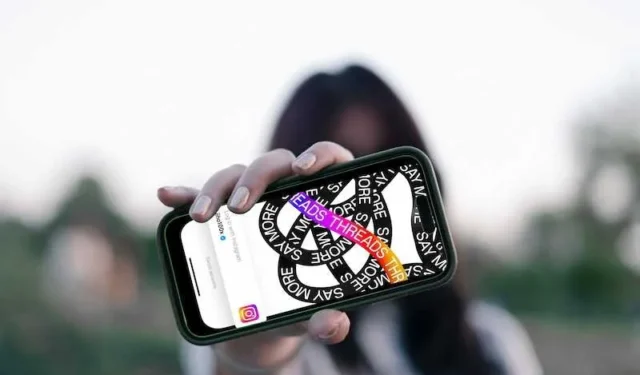
O Instagram Threads rapidamente se tornou uma plataforma ideal para compartilhar postagens de texto e conectar-se com amigos próximos. Embora ofereça uma experiência de usuário simplificada, tem suas peculiaridades. Um problema que tem incomodado os usuários ultimamente é a mensagem de erro ‘Conteúdo não disponível’, um obstáculo que pode atrapalhar o fluxo da rede social.
O que causa a mensagem de erro “Conteúdo não disponível” em threads?
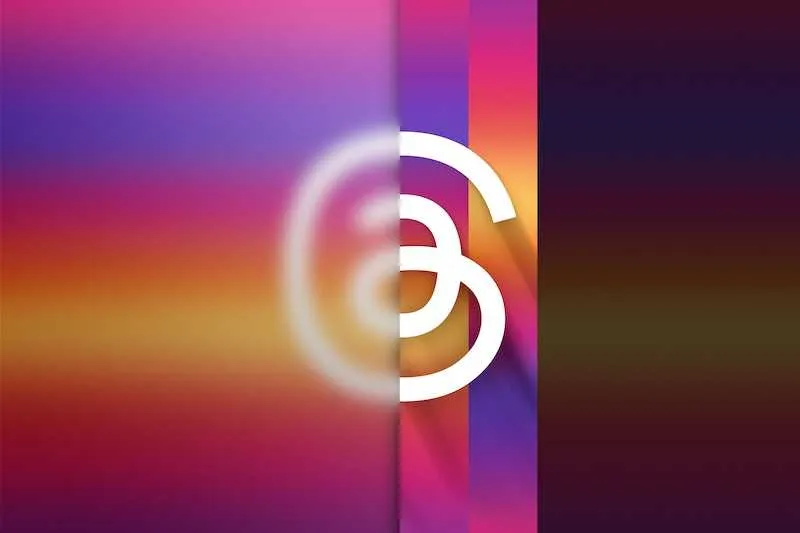
O erro “Conteúdo não disponível” no aplicativo Instagram Threads pode ser um verdadeiro abafador de humor. Esse problema geralmente surge de alguns fatores-chave. Uma conexão instável com a Internet pode ser um deles. Os threads precisam de uma conexão sólida para funcionar corretamente; portanto, se você estiver em uma rede irregular, é mais provável que veja esse erro.
Outra causa frequente é a execução de uma versão desatualizada do aplicativo Threads. Os desenvolvedores estão constantemente ajustando e melhorando os aplicativos e, se você não estiver atualizado, estará perdendo essas correções. Problemas de servidor também podem estar em jogo, especialmente durante períodos de tráfego intenso ou períodos de manutenção. Nesses casos, você só pode esperar que o pessoal do Instagram ou Meta resolva as coisas.
Como solucionar problemas e corrigir erros de conteúdo não disponível em tópicos do Instagram para Android ou aplicativo iOS
Verificando a conectividade com a Internet
Vamos cair na real; uma conexão estável com a Internet é a espinha dorsal de qualquer atividade online, e o Instagram Threads não é exceção. Se sua internet estiver com problemas , Threads seguirá o exemplo. É como tentar dirigir com um pneu furado; você não irá longe.
Então o que você pode fazer? Uma solução rápida poderia ser alternar entre Wi-Fi e dados móveis. Às vezes, uma simples mudança pode fazer maravilhas. Se você estiver usando uma rede Wi-Fi, tente desconectar e reconectar. É o equivalente digital de “Você já tentou desligar e ligar novamente?”
Outro truque na manga pode ser o modo avião. Ativá-lo por alguns segundos e depois desativá-lo pode atualizar as configurações de rede do seu telefone. É uma pequena reinicialização bacana que não leva tempo, mas pode resolver pequenos problemas de conectividade.
Atualizando o aplicativo Threads
Manter seu aplicativo Threads atualizado é como fazer um check-up de saúde regular. Um aplicativo desatualizado pode ser um terreno fértil para falhas e erros. Portanto, manter o aplicativo em ótima forma é crucial para um desempenho ideal.
Quer saber como verificar se há atualizações? É um processo simples e veja como você pode fazer isso:
Para usuários do Android:
- Abra a Google Play Store no seu dispositivo.
- Toque no ícone do menu (três linhas horizontais) no canto superior esquerdo.
- Selecione “Meus aplicativos e jogos”.
- Encontre Instagram Threads na lista e toque em “Atualizar” se disponível.
Para usuários iOS:
- Abra a App Store no seu iPhone ou iPad.
- Toque no ícone do seu perfil no canto superior direito.
- Role para baixo para ver as atualizações pendentes.
- Localize Instagram Threads e toque em “Atualizar” se estiver listado.
Aí está. Alguns toques e você está pronto para ir. Manter seu aplicativo atualizado garante que você obtenha a melhor experiência possível, sem erros incômodos.
Limpando cache e dados
O cache acumulado pode tornar seu aplicativo Threads lento e até causar erros como “Conteúdo não disponível”. Limpar esse cache pode ser uma maneira rápida e eficaz de aumentar o desempenho do aplicativo.
Veja como limpar o cache e os dados dos Threads do Instagram:
Para usuários do Android:
- Abra o aplicativo Configurações do seu dispositivo.
- Toque em “Aplicativos e notificações”.
- Encontre e toque em Instagram Threads.
- Toque em “Armazenamento e cache”.
- Por fim, toque em “Limpar Cache” e “Limpar Armazenamento”.
Para usuários iOS:
- Infelizmente, o iOS não permite limpar o cache de um aplicativo diretamente.
- Você precisará desinstalar e reinstalar o aplicativo Threads para obter o mesmo efeito.
Limpar o cache é uma maneira simples, mas eficaz, de resolver muitos problemas que você pode encontrar com Threads. Isso ajuda o aplicativo a funcionar com mais facilidade e pode corrigir rapidamente várias falhas.
Reinstalando o aplicativo Threads
Às vezes, a melhor maneira de resolver problemas persistentes com um aplicativo é começar do zero, reinstalando-o. Esta ação pode ser particularmente benéfica quando você tenta outras etapas de solução de problemas sem sucesso. A reinstalação pode limpar a lousa, por assim dizer, eliminando quaisquer problemas persistentes que a limpeza do cache ou a atualização do aplicativo não resolveram.
Veja como você pode desinstalar e reinstalar o Instagram Threads:
Para usuários do Android:
- Abra o aplicativo Configurações do seu dispositivo.
- Vá para “Aplicativos e notificações”.
- Encontre Instagram Threads e toque nele.
- Toque em “Desinstalar”.
- Volte para a Google Play Store para reinstalar o aplicativo.
Para usuários iOS:
- Mantenha pressionado o ícone do aplicativo Threads na tela inicial.
- Toque em “Remover aplicativo” e depois em “Excluir aplicativo”.
- Abra a App Store para baixar e reinstalar o Threads.
Reinstalar o aplicativo é um pouco como uma reinicialização completa do seu telefone; é uma medida mais drástica, mas pode ser incrivelmente eficaz. É um passo que você tomaria quando outros métodos menos intrusivos não funcionassem. Portanto, se você estiver perdendo o juízo com problemas de Threads, uma reinstalação pode ser a melhor opção.
Ligando e desligando seu roteador
Acredite ou não, seu roteador pode ser o culpado silencioso por trás de problemas de conectividade com aplicativos como Threads. Muitas vezes, um simples ciclo de energia do roteador pode resolver esses problemas, atualizando as configurações de rede. É um processo simples, mas pode salvar vidas ao lidar com falhas persistentes em aplicativos.
Veja como desligar e ligar o roteador com segurança:
Desconecte o roteador:
- Localize o cabo de alimentação conectado na parte traseira do roteador.
- Desconecte-o da tomada com segurança.
Espere:
- Espere uns bons 30 segundos. Isso permite que o roteador desligue totalmente e limpe sua memória.
Conecte-o novamente:
- Reconecte o cabo de alimentação ao roteador.
- Espere que todas as luzes se acendam novamente, sinalizando que está pronto para funcionar.
Saindo e entrando novamente
Às vezes as soluções mais simples são as mais eficazes. Sair e voltar ao aplicativo Threads pode fazer maravilhas para pequenas falhas. É o mesmo que dar uma mini-reinicialização ao aplicativo, atualizar sua sessão e potencialmente resolver problemas como “Conteúdo não disponível”.
Veja como você pode sair e voltar ao Threads:
- Localize as configurações:
- Abra o aplicativo Threads e acesse o menu de configurações, geralmente representado por um ícone de engrenagem.
- Encontre a opção de logout:
- Role para baixo até encontrar a opção “Sair” e toque nela.
- Confirmar logout:
- Você provavelmente receberá uma mensagem perguntando se tem certeza de que deseja sair. Confirme.
- Feche o aplicativo:
- Uma vez desconectado, feche o aplicativo Threads completamente. Isso geralmente significa retirá-lo da lista de aplicativos recentes.
- Reabra e faça login novamente:
- Abra Threads novamente e faça login novamente usando suas credenciais.
Depois de fazer login novamente, verifique se o problema persiste. Sair e fazer login novamente resolve problemas menores rapidamente, sem passar por etapas de solução de problemas mais complicadas.
Verificando o status do servidor
Às vezes, o problema não está no seu aplicativo ou dispositivo; está no final do servidor. Saber como verificar o status do servidor pode evitar muitas soluções de problemas desnecessárias.
Uma maneira confiável de verificar o status do servidor é por meio de sites como o Downdetector. Este site fornece atualizações em tempo real sobre vários serviços, incluindo Threads. Se você observar um aumento nos problemas relatados, provavelmente é um problema no servidor.
Se você descobrir que é um problema no servidor, a paciência se tornará sua melhor ferramenta. Os problemas do servidor estão fora do seu controle e geralmente são resolvidos pela equipe técnica do provedor de serviços. Fique de olho no status do serviço e tente acessar o Threads mais tarde.
Conclusão
Então aí está, uma visão abrangente de como lidar com o erro “Conteúdo não disponível” em Instagram Threads. Desde verificar sua conexão com a Internet até atualizar o aplicativo e até mesmo desligar e ligar o roteador, essas etapas foram projetadas para que você volte a ter uma socialização tranquila. Lembre-se de que a tecnologia não é perfeita, mas com um pouco de conhecimento você pode chegar bem perto disso.



Deixe um comentário